विंडोज 8 को काफी समय हो गया है। हालांकि विंडोज 8 माइक्रोसॉफ्ट अकाउंट पासवर्ड, पिक्चर पासवर्ड, पिन जैसी उन्नत सुरक्षा सुविधाएं प्रदान करता है, यह नई चिंताओं को भी उठाता है:आप विंडोज 8 लॉगिन पासवर्ड भूल सकते हैं और विंडोज 8 पासवर्ड बदल सकते हैं, या आपको अपने विंडोज 8 पासवर्ड को नियमित रूप से बदलने की जरूरत है पीसी सुरक्षित।
इस लेख में, मैं इस मामले पर चर्चा करूंगा कि जब आप वर्तमान पासवर्ड जानते हैं और जब आप नहीं जानते हैं तो विंडोज 8 पासवर्ड कैसे बदलें।
- भाग 1:मूल पासवर्ड जाने बिना विंडोज़ 8 का पासवर्ड बदलें
- भाग 2:विंडोज 8 पासवर्ड को मौजूदा पासवर्ड से बदलें
भाग 1:मूल पासवर्ड जाने बिना windows 8 पासवर्ड बदलें
यदि आप वर्तमान पासवर्ड भूल गए हैं या यह भी नहीं जानते हैं कि यह क्या है, तो आप उपरोक्त विधि से विंडोज 8 लॉगिन पासवर्ड नहीं बदल सकते। लेकिन घबराना नहीं; आप निश्चित रूप से भूले हुए विंडोज 8 पासवर्ड को बदल सकते हैं। 3 तरीके उपलब्ध हैं।
विधि 1. Windows पासवर्ड कुंजी के साथ Windows 8 पासवर्ड बदलें
यदि आपने पासवर्ड रीसेट डिस्क से पहले नहीं बनाया है, तो आप विंडोज 8 पासवर्ड चेंजर सॉफ्टवेयर का उपयोग करना चुन सकते हैं। उनमें से, मैं विंडोज 8 पासवर्ड कुंजी की अत्यधिक अनुशंसा करता हूं। यह आपको खोए हुए विंडोज 8 एडमिन और अन्य यूजर पासवर्ड को तुरंत बदलने का अधिकार देता है। यह डेल, एचपी, एसर, लेनोवो, आदि जैसे सभी पीसी ब्रांडों का समर्थन करता है। इस शक्तिशाली उपकरण के साथ, आपको विंडोज 8 को फिर से स्थापित करने की आवश्यकता नहीं है और कोई डेटा नहीं खोएगा।
आप किस का इंतजार कर रहे हैं? Windows 8 के लिए अपना पासवर्ड बदलने . के लिए मेरा अनुसरण करें ।
- चरण1:किसी भी सुलभ पीसी पर सॉफ़्टवेयर डाउनलोड और इंस्टॉल करें। (नोट:लॉक वाले पर नहीं)
- चरण2:विंडोज 8 पासवर्ड रीसेट डिस्क बनाने के लिए इसे सीडी/डीवीडी डिस्क या यूएसबी फ्लैश ड्राइव में जलाएं।
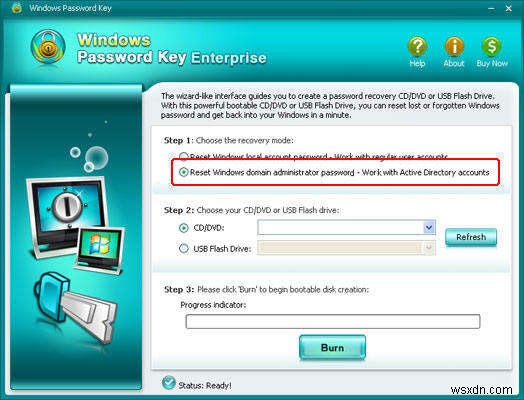
- चरण3:बनाई गई डिस्क को अपने लॉक किए गए कंप्यूटर में डालें और विंडोज 8 पर पासवर्ड कैसे बदलें, इसके चरणों का पालन करें।

- चरण 4:"रीबूट" पर क्लिक करें और "हां" अपने पीसी को पुनरारंभ करें और नए पासवर्ड के साथ विंडोज 8 सेवा दर्ज करें।
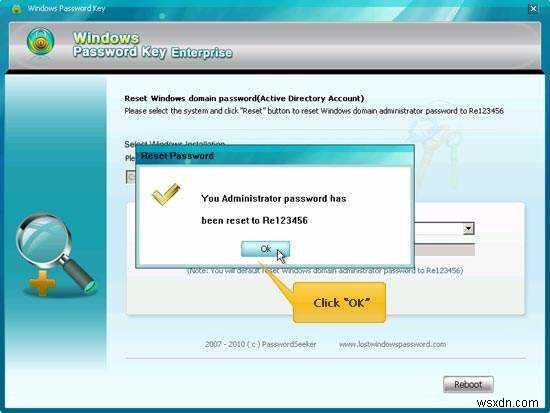
विधि 2. Windows 8 पासवर्ड रीसेट डिस्क का उपयोग करके Windows 8 पासवर्ड बदलें
विंडोज 8 आपको पहले से एक पासवर्ड रीसेट डिस्क बनाने की अनुमति देता है। नीचे दिए गए चरणों का पालन करें।
हालाँकि मेरा अनुमान है कि आप में से अधिकांश के पास विंडोज 8 पासवर्ड रीसेट डिस्क नहीं है क्योंकि आपको पता नहीं था कि यह सुविधा मौजूद है या आपने कभी नहीं सोचा था कि आप अपना विंडोज 8 पासवर्ड भूल जाएंगे। यदि आप इतने सक्रिय नहीं हैं, तो Windows पासवर्ड पुनर्प्राप्ति सॉफ़्टवेयर सहायता मांगें।
- चरण 1:पासवर्ड फ़ील्ड में "पासवर्ड रीसेट करें" पर क्लिक करें और फिर विंडोज़ पासवर्ड रीसेट विज़ार्ड प्रारंभ करेगा। शुरू करने के लिए "अगला" पर क्लिक करें।
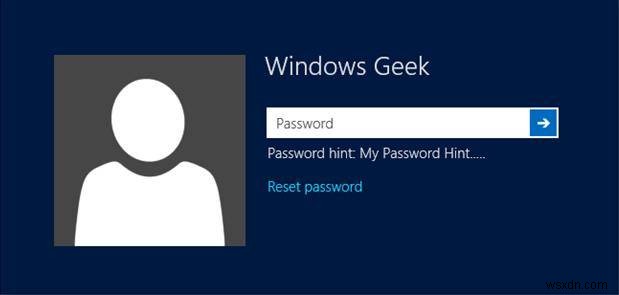
- चरण 2:हटाने योग्य मीडिया का चयन करें जहां आपकी पासवर्ड रीसेट डिस्क है और "अगला" पर क्लिक करें।
- चरण 3:इस खाते के लिए एक नया विंडोज 8 पासवर्ड टाइप करें और "अगला" पर क्लिक करें।
- चरण 4:जब आपने विंडोज 8 पासवर्ड सफलतापूर्वक बदल लिया है तो "समाप्त करें" पर क्लिक करें। फिर आप विंडोज 8 में लॉगिन करने के लिए अपना नया पासवर्ड दर्ज कर सकते हैं।
विधि 3. Windows 8 उपयोगकर्ता पासवर्ड बदलने के लिए किसी अन्य व्यवस्थापक खाते का उपयोग करें
यदि कोई ऐसा व्यक्ति है जिसके साथ आप अपना कंप्यूटर साझा करते हैं, तो उसके पास एक व्यवस्थापक खाता है। यह कोशिश करें कि वह आपके लिए खोया हुआ विंडोज 8 यूजर पासवर्ड बदल दे।
नोट:किसी मूल पासवर्ड की आवश्यकता नहीं होगी, लेकिन आप उस खाते पर मौजूद किसी भी ई-मेल संदेश या एन्क्रिप्टेड फ़ाइलों तक पहुंच स्थायी रूप से खो देंगे।विस्तृत चरण इस प्रकार हैं:
- चरण 1:उस व्यवस्थापक खाते में लॉग ऑन करें जिसका उपयोग आप भूले हुए विंडोज 8 पासवर्ड को बदलने के लिए करेंगे।
- चरण 2:सेटिंग विंडो खोलने के लिए Windows + I दबाएं, खोज बॉक्स में "उपयोगकर्ता खाते" टाइप करें, और फिर खोज परिणामों में "उपयोगकर्ता खाते" पर क्लिक करें।
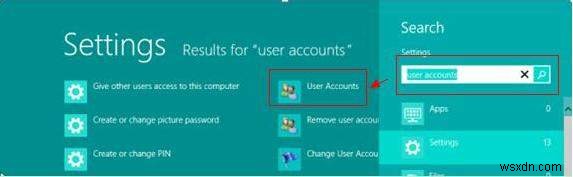
- चरण 3:"अन्य खाता प्रबंधित करें" पर क्लिक करें। पीसी पर सभी उपयोगकर्ता खाते सूचीबद्ध होंगे। उस खाते का चयन करें जिसका पासवर्ड आप रीसेट करना चाहते हैं।
- चरण 4:एक नया पासवर्ड टाइप करें, इसकी पुष्टि करने के लिए इसे फिर से टाइप करें, एक पासवर्ड संकेत टाइप करें और फिर "पासवर्ड बदलें" बटन पर क्लिक करें। और खोया हुआ विंडोज 8 पासवर्ड जल्द ही एक नए पासवर्ड में बदल दिया जाएगा।
भाग 2:वर्तमान पासवर्ड से Windows 8 पासवर्ड बदलें
यदि आपको लगता है कि आपका वर्तमान पासवर्ड अन्य लोगों द्वारा अनुमान लगाना बहुत आसान है, तो पीसी सेटिंग विंडो पर विंडोज 8 पासवर्ड बदलें। विस्तृत चरण इस प्रकार हैं:
- चरण 1:सेटिंग्स विंडो खोलने के लिए विंडोज + I दबाएं और फिर पीसी बदलें चुनें।
- चरण 2:पीसी सेटिंग्स विंडो पर, बाईं ओर के उपयोगकर्ता चुनें और फिर दाईं ओर "अपना पासवर्ड बदलें" विकल्प चुनें।
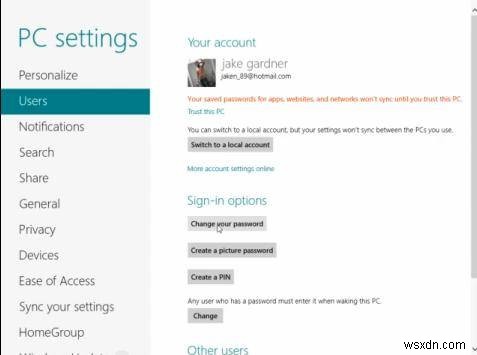
- चरण 3:पॉप-अप विंडो में, अपना पुराना पासवर्ड टाइप करें और एक नया पासवर्ड दर्ज करें। उसके बाद, "अगला" पर क्लिक करें।
- चरण 4:"आपने अपना पासवर्ड बदल दिया" दिखाई देने पर समाप्त करने के लिए "समाप्त करें" पर क्लिक करें।
अब आप अपने पीसी में प्रवेश करने के लिए नए विंडोज 8 पासवर्ड का उपयोग कर सकते हैं।
अंत में, आपको पता होना चाहिए कि भाग 1 में विधि 2 और विधि 3 हमेशा काम नहीं करती हैं। यदि आप विंडोज 8 पासवर्ड भूल गए हैं और इसे वापस पाने की जरूरत है, तो विंडोज 8 पासवर्ड की उपरोक्त समाधानों में सबसे अच्छा विकल्प है:बिना किसी सीमा के शक्तिशाली, आसान सुविधाएं।
यदि आप अभी भी विंडोज 7 उपयोगकर्ता हैं और विंडोज 7 पासवर्ड भूल गए हैं, तो बस विंडोज 7 के रीसेट लॉक आउट पासवर्ड पर जाएं>>
